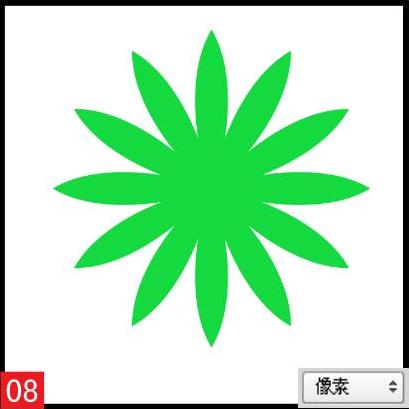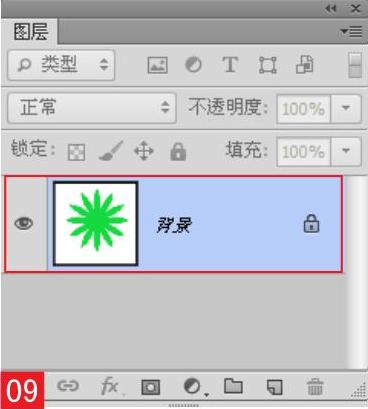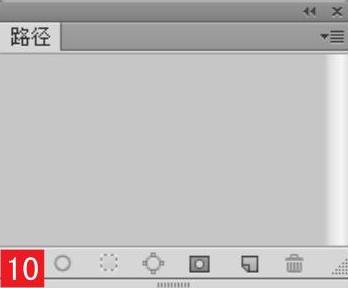13.1 了解绘图模式
2025年09月26日
13.1 了解绘图模式
使用Photoshop中的钢笔和自定形状等矢量工具可以创建不同类型的图形,包括形状路径、工作路径和填充区域。选择一个矢量工具后,需要先在工具选项栏中按下相应的按钮指定一种绘制模式,然后才能绘图。
01 为钢笔工具的选项栏中包含的绘制模式按钮。

1.形状路径
选择“形状”后,可以单独在形状图层中创建形状02。形状图层03由填充区域和形状两部分组成,填充区域定义了形状的颜色、图案和图层的不透明度,形状则是一个矢量蒙版,它定义了图像的显示和隐藏区域。形状是路径,出现在“路径”面板中04。
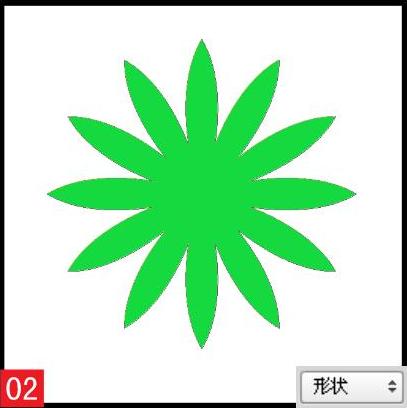
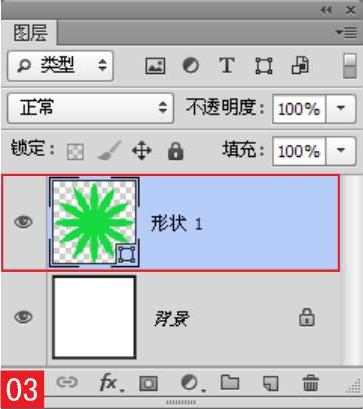

2.工作路径
选择“路径”后,可以创建工作路径05 06,它出现在“路径”面板中07。工作路径可以转换为选区、创建矢量蒙版,也可以填充和描边,从而得到光栅效果的图像。
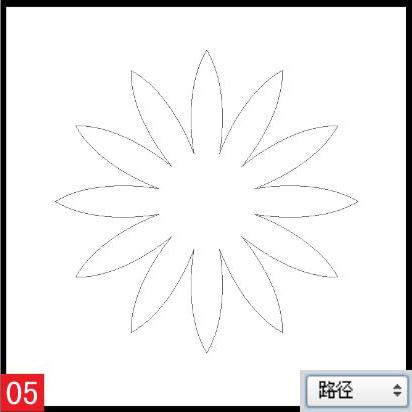
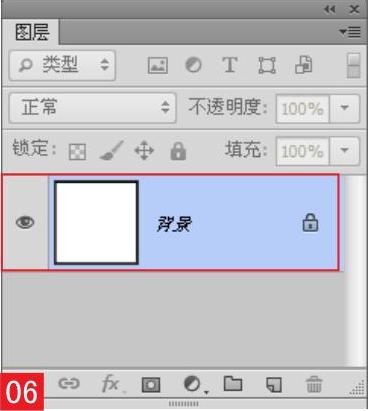

3.填充区域
选择“像素”后,就可以在当前图层上绘制栅格化后的图像(图形的填充颜色为前景色)08 09。由于不能创建矢量图,因此,“路径”面板中也不会有路径10。